Заряджання акумулятора MacBook Air
Акумулятор MacBook Air заряджається щоразу, коли ви під’єднуєте MacBook Air до електромережі.

Заряджання акумулятора. Під’єднайте MacBook Air до електромережі за допомогою кабелю та блока живлення з комплекту. Щоб дізнатися більше про блок живлення і кабель із комплекту MacBook Air, перегляньте статтю Комплектація вашого MacBook Air.
Відображення стану акумулятора на смузі меню. Додайте іконку акумулятора на смугу меню, щоб можна було швидко побачити інформацію про акумулятор і відкрити параметри акумулятора. У Системних параметрах клацніть «Центр керування», перейдіть до розділу «Акумулятор» справа і виберіть «Показувати на смузі меню». Також можна відображати відсоток заряду на смузі меню.
Налаштування параметрів акумулятора. Можна налаштувати різні опції для акумулятора в Системних параметрах.
Оптимізація заряджання батареї. Ця функція допомагає зменшити зношування акумулятора і подовжити граничний вік на основі даних про ваше щодене заряджання. Заряджання акумулятора понад 80% відкладається, якщо передбачено, що ви працюватимете від мережі, і навпаки, перд тим, як ви можете від’єднатися, акумулятор намагатиметься зарядитися. У Системних параметрах клацніть «Акумулятор» на бічній панелі, клацніть

Режим економії заряду. Ця опція зменшує використання енергії. Вона стане в пригоді, коли ви в поїздці і тривалий час не маєте доступу до джерела живлення. У Системних параметрах клацніть «Акумулятор» на бічній панелі, а тоді оберіть опцію у спливному меню «Режим економії заряду».
Примітка. Щоб налаштувати інші експертні параметри, зокрема затемення дисплея під час роботи від акумулятора, запобігання автоматичному засинанню та коли прокидатися для доступу до мережі, клацніть «Опції» у параметрах акумулятора.
Під’єднання адаптера живлення. Щоб зарядити акумулятор MacBook Air, використовуйте порт MagSafe 3 з кабелем USB-C — MagSafe 3, підключеним до блока живлення, або один із портів Thunderbolt із зарядним кабелем USB-C, підключеним до блока живлення.
Примітка. За допомогою кабелю USB-C на MagSafe 3 й додаткового блока живлення USB-C на 70 Вт ви можете швидко зарядити MacBook Air до 50 відсотків за приблизно 30 хвилин.
Перевірте рівень заряду акумулятора. Погляньте на іконку стану акумулятора праворуч на смузі меню. Так ви дізнаєтеся рівень заряду та стан заряджання. Або перейдіть до Системних параметрів і клацніть «Акумулятор» на бічній панелі.

Історія використання акумулятора. Клацніть «Акумулятор» у Системних параметрах, щоб переглянути, як ви використовували акумулятор впродовж останніх 24 годин або 10 днів.
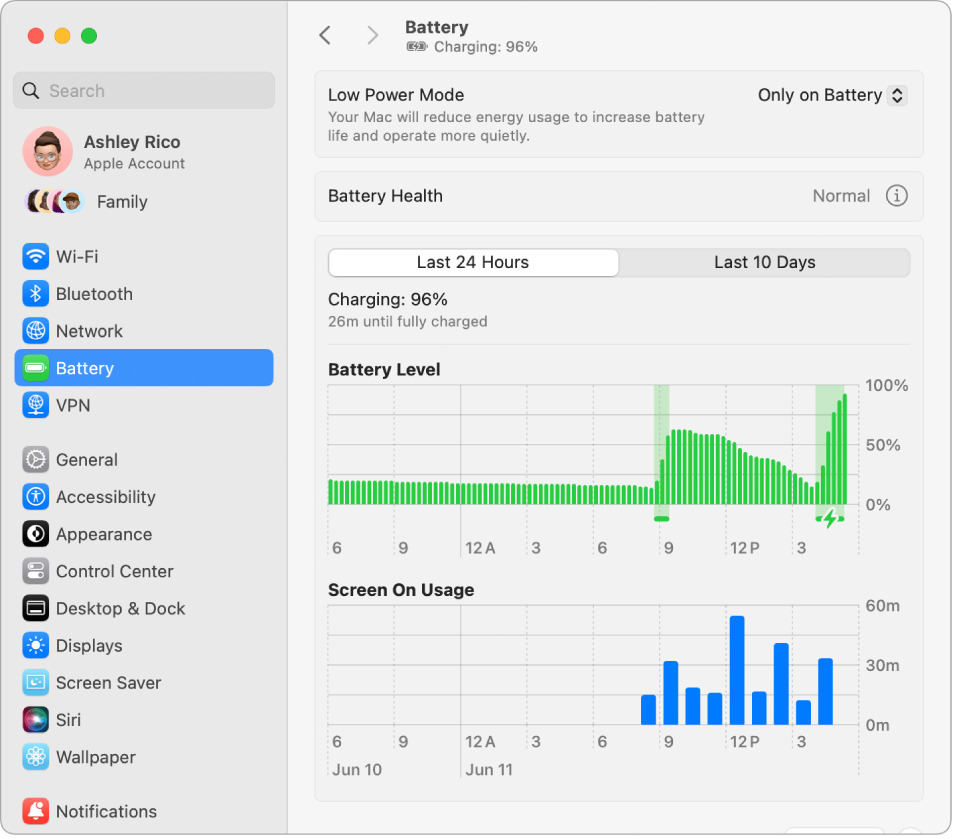
Заощаджуйте заряд акумулятора. Щоб подовжити час роботи від акумулятора, зменште яскравість екрана, закрийте непотрібні програми та від’єднайте периферійні пристрої, якими зараз не користуєтеся. У Системних параметрах клацніть «Акумулятор»на бічній панелі, щоб змінити параметри живлення. Якщо під час під’єднання пристрою ваш MacBook Air перебуває в режимі сну, акумулятор цього пристрою може розряджатися.
Докладніше. Докладніше читайте:
Як відстежувати стан акумулятора на Mac або перевірити його стан, перегляньте в статтях Відстеження акумулятора ноутбука Mac і Перевірка стану акумулятора вашого ноутбука Mac.
Якщо в полі «Справність акумулятора» вказано «Рекомендовано замінити», перегляньте Статтю служби підтримки Apple На MacBook Air або MacBook Pro з’явилося повідомлення «Рекомендовано замінити».
Про проблеми з заряджанням і адаптером живлення читайте у статтях Служби підтримки Apple Адаптер живлення USB-C не заряджає ноутбук Mac, Кабель або адаптер живлення MagSafe не працює і На ноутбуку Mac відображається стан акумулятора «Не заряджається».
Про вбудований акумулятор MacBook Air, а також поради щодо підвищення продуктивності та заощадження енергії, читайте на вебсторінці Літій-іонні акумулятори Apple.